5月に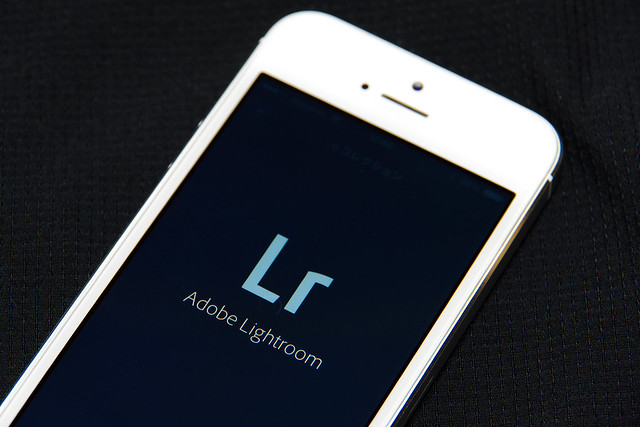
iPad版の発表時点ですでにアナウンスされていたことですが、ようやくiPhone版のLightroom Mobileがリリースされました。
iPhone版Lightroom mobileの動作環境はiOS7が動作するiPhone4s以降のiPhoneとなっています。そして利用するためにはCreative Cloud契約が必須で、単体版のLightroomを持っているだけでは使用できません。それはコレクションデータの同期にAdobeのサーバーを利用しているためです。写真を趣味とするアマチュアのために月額980円で、mobile版を含むLigthroomとPhotoshop CCを利用できるプランが用意されており、私もこのプランを利用しています。
Mac側の準備
母艦となるMac側はすでにiPad版Lightroom mobileで使用中なので特に変わることはありません。ただし、iPhone版Lightroom mobleのリリースとともにバージョンが5.4から5.5に上がりましたので、アップデートしておきます。
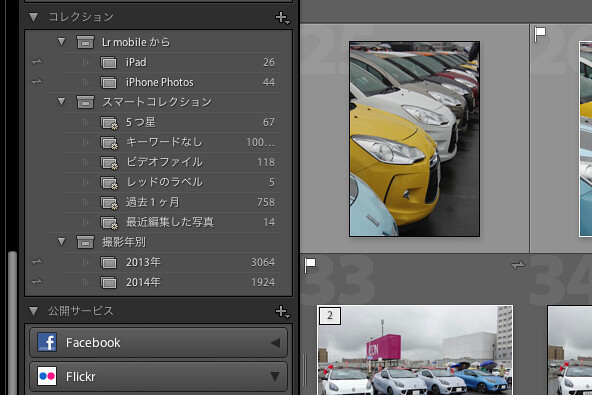
順番が若干前後しますが、その後iPhoneでLightroom mobileのセットアップが完了すると、コレクションの一覧の”Lr mobileから”の下に”iPhone Photos”というコレクションが自動的に追加され、iPhoneで登録した写真はここからアクセスすることができます。
iPhoneはカメラとしてもよく使うわけで、iPhoneで撮った写真に何もしなくてもすぐにMac上のLightroomで扱えるというのは非常に便利なことこの上ありません。こうなると、本当にメモ用のデジタルカメラとしてのiPhoneの価値もぐんと上がります。
iPhoneでLightroom mobileを設定する
次にいよいよiPhoneにLightroom mobileをインストールします。普通に他のアプリと同じようにすれば問題ありません。
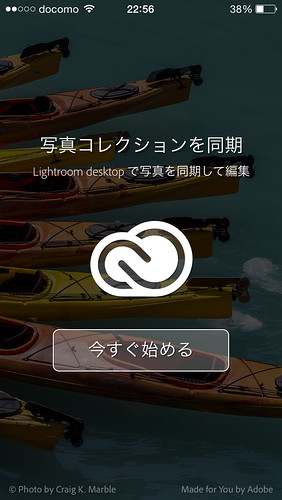
インストールが完了し初めて起動すると上のような画面になります。必要な作業はCreative Cloudのアカウントを入力するだけです。アカウントの入力が完了すると自動的にすでにiPadなどと同期しているコレクションデータがiPhoneにもダウンロードされてきます。
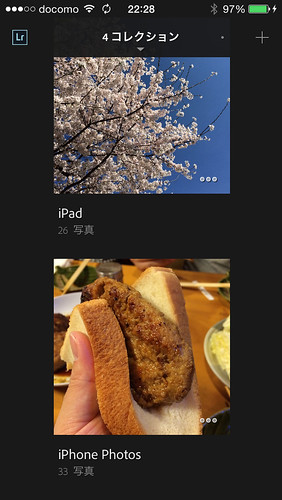
こんな感じですね。各コレクションのカバー画像とコレクション名などが並んでいます。カバー画像をタップするとそれぞれのコレクションの写真一覧が表示されます。
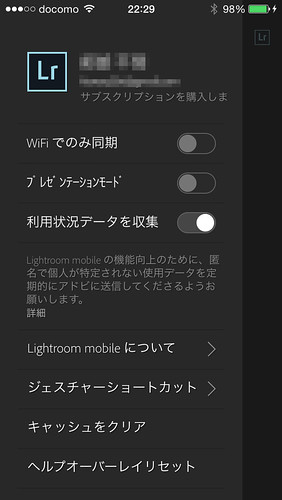
左上のLrロゴをタップするとこんな感じの設定メニューが開きます。しかし内容はかなりシンプルです。
iPhoneで撮った写真をLightroomに登録する
iPhoneでLightroomが使えることの一番のメリットは、私的にはiPhoneで撮った写真を直接その場でLightroomに登録できることです。それだけであとはMacからiPhoneで撮った写真にアクセスできるわけで、iPhoneで撮った写真もデジタルカメラで撮った写真も一元管理できて超便利!なはず。
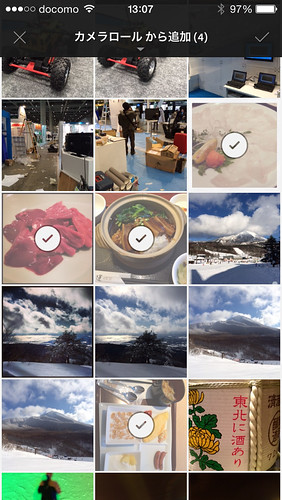
カタログはiPadと共有しても良いかな?と思ったのですが、一応分けておくことにしました。iPhone Photosというカタログを作成し、カメラロールの中から写真を登録していきます。手動選択しても良いし、カメラロールに入った写真はとにかくすべて自動でカタログに登録していくことも可能です。iPhoneなら自動でも良いのですが、一応最初は手動登録で運用してみようと思います。
カタログのメニューで”カメラロールから追加”を選ぶと、カメラロール内の写真一覧が表示され、タップするごとにチェックマークがついていきます。必要な写真を選択肢終わったら右上のチェックマークをタップすると、それらの写真がカタログに読み込まれます。
あとはネットワークにぶら下がっていれば自動的に同期され、MacやiPadからそれらの写真が見えるようになります。編集はどの端末でも可能。そしてその結果はまた同期されます。
ただし、写真のオリジナルファイルは常に登録元にあり、それらのファイル実態が書き換えられるわけではありません。同期されているのはあくまでもCreative Cloudサーバーにコピーされたファイル(縮小およびDNG化されているそうです)です。この、どんなに編集しても元ファイルに手を加えない、というところはデスクトップ版のLightroom以来の特徴であり、mobile版を使うに当たっても理解しておくべき重要なところです。
iPhone版Lightroomの写真管理、編集機能を見てみる
さて、iPhone版Lightroomで写真管理や編集はできるのでしょうか? 機能的にはもちろんサポートされていますが、画面の小ささがネックとなるであろうことは、容易に想像がつきます。
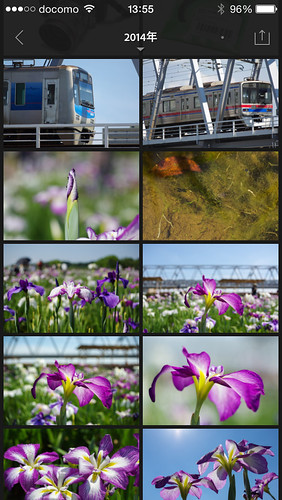
写真の一覧表示はこんな感じ。縦位置では2列に並んでいきます。サムネイル画像はかなり小さいです。
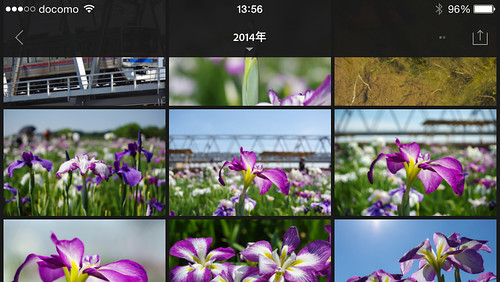
横の方が見やすいかな?ということでiPhoneを横にしてみると3列表示になります。が、縦方向がかなり詰まってしまいます。
やはりiPhoneは解像度は十分なのですが画面サイズが絶対的に小さいので、写真の一覧性が悪く、大量の写真の管理や細部の確認には向きません。このアプリがMacやiPadで使い慣れたLightroomだという先入観があるとなおさらです。
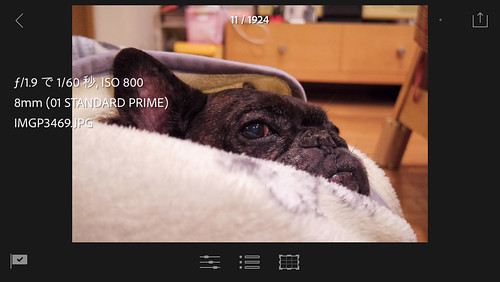
写真を一枚選んでタップしてみるとこんな感じ。メニューを消して全画面表示することもできます。少しだけ表示が大きくなります。並んでいるメニューはiPad版のLightroom mobileとほぼ同じ。
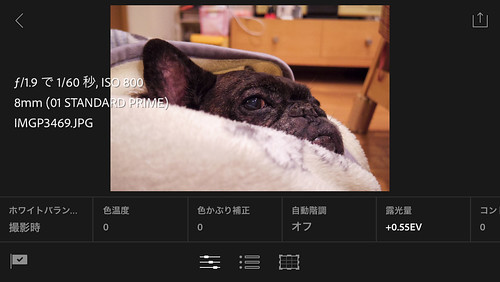
画質調整メニューを選んでみるとこうなって…
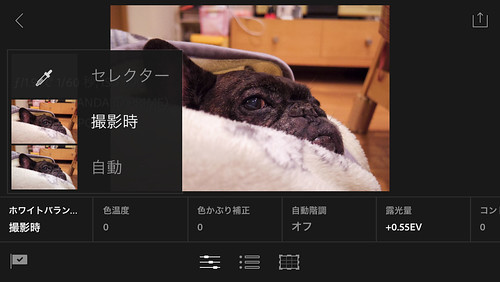
その中から例えばホワイトバランスを調整しようとするとこうなります。
トリミングやフィルターなど、他のメニューを選んでもほぼ同じI/Fとなります。無理ではありませんが、やはり画面の小ささがかなり気になります。
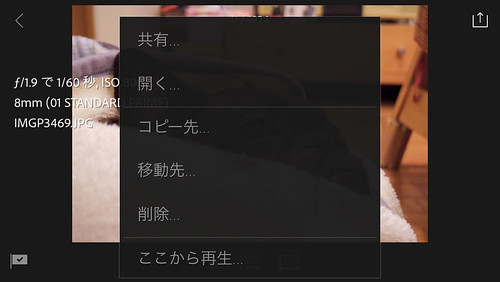
一番使うのはこれかも。画面右上にある共有メニューです。カメラロールに保存して他のアプリで再利用したり、InstagramやFacebookやTwitterに投稿したりできます。
iPhoneで撮った写真は何もLightroomを通さず直接カメラロールや他のアプリかでやればいいわけですが、これは逆にMac上にあるデジタルカメラで撮った写真をLightroomを通じてiPhoneからアクセスすることができるわけで、それらを素材として使うには超便利です。出先で「そういえばあのときあそこに行ってこんな写真を撮ったはず…」というときにも、Lightroom mobileから探し出すことができます。Flickrから探し出すよりずっと簡単で早いです。
まとめ
ということで、iPad版を使ってみた時に「Lightroom mobileの大本命はiPhone版」と感じていたわけですが、その期待に違わぬ出来となっています。カメラとのWi-Fi接続含め、写真のハンドリング中心はiPhoneになるのではないかと思えてくるくらい。いや、実際に私的にはやはり容量が大きく、画面が大きく、パワフルで表示品質も高いMacがやはり写真管理の中心と思っていますが、それといつでもどこでも必ず持っているiPhoneが密接につながったことは、非常に大きいです。ハードウェアとOS、プラットフォームはAppleに依存する一方で、写真関連はAdobeに依存していく状態が何となく気持ち悪い気もしますが、仕方ありません。だって、これ超便利ですから。
I/Fについては好き嫌い、慣れ不慣れがあると思いますが、Cloudサービスを通じたシステムとして写真を趣味とする人すべてに、Lightroomはお勧めできると思います。